Свързване с MS SQL сървър чрез Делфи
Стъпка по стъпка ръководство:
Да започнем с това, което имах предвид да се спомене стандартните средства? Говоря за Microsoft SQL Server Management Studio Express (Изтегляне) е добър инструмент за системния администратор, но ако потребителят е необходимо да гледате само малък списък с данни, без манипулация на данни или с минимална манипулация. Или просто се опита уменията си в разработката на софтуер работи с базата данни.
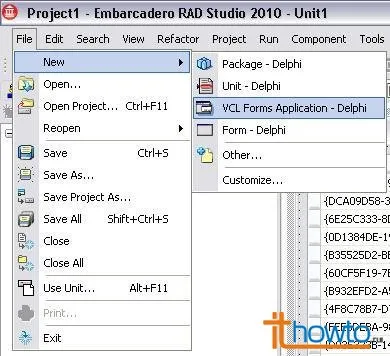
Ние получаваме следния вид:
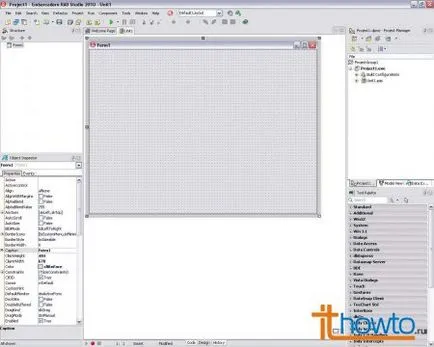
Сега добавете необходимите компоненти.
[Hide]
Може би някой не знае всички компоненти в Delphi са на разделите, така че описанието ще бъде "в раздела - Име на съставките" формат. Да вървим:
dbGo -> ADOConnect
dbGo -> Таблица
DataControl-> TDBGrid
DataAccess-> DataSource
Така тя ще изглежда по следния вид:
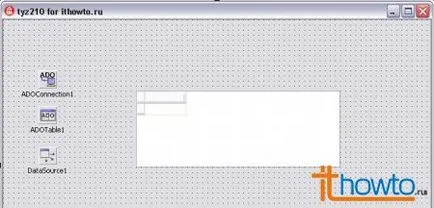
За да бъде по-лесно да си представим, че ние ще се прави по-нататък, реших да покажа модела на взаимодействие на тези компоненти.
След изясняване на структурата мисля, че ще бъде по-лесно да се разбере, че ние се създаде и защо. Започваме разбира се с ADOConnect1, това интересува ни ConnectionString параметър. Тази опция за свързване трябва да съдържа ред, съдържащ приблизително така:
Доставчик = SQLOLEDB.1; Persist Security Info = False; User ID = потребителско име; Първоначална Catalog = AmD_Dilo; Data Source = СЪРВЪРА \\ име_база_данни
Но от първия път, за да го попълните на ръка, не всички се окаже, така че можете да използвате "магистър", като щракнете върху бутона с 3 точки.
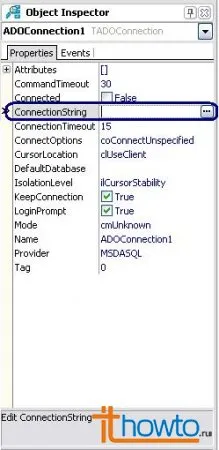
Тогава видите следния прозорец "магистър", за изграждане на връзката е необходимо да натиснете «Изграждане».
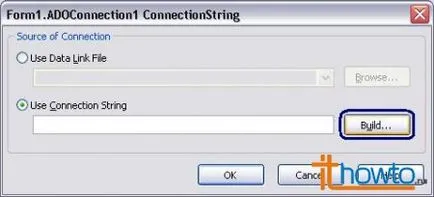
Ще се появи прозорец "Data Link имоти" в "Доставчик на данни" в раздела, изберете от списъка на «Microsoft OLE DB доставчик за SQL сървъра», като кликнете върху "Напред", за да преминете към следващия раздел "Свързване". В "Connect" поле съответния етикет попълнете начин.
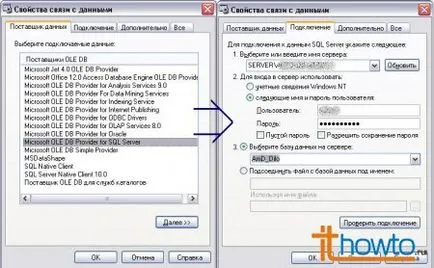
Сега мелодия в ADOTable1 опция за свързване, просто като изберете от компонент списък ADOConnect1. Аз също искам да привлека вниманието ви към параметъра ConnectionString в ADOTable1, тя е идентична ADOConnect1.ConnectionString.

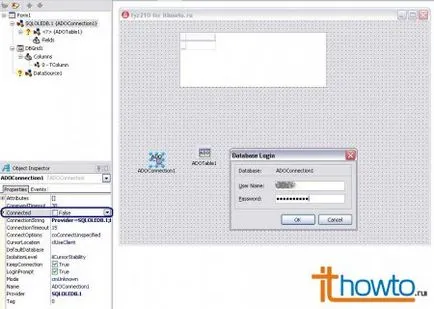
Следващата стъпка ще бъде тунинг в ADOTable1 много труден нещо, защото ако не посочва името на таблицата или в дизайна работно време, или по време на изпълнение би било грешка. Така че, ако сте конфигурирали правилно ADOConnect1 или ADOTable1.ConnectionString и таблици, списък на маси вече са създадени в базата данни трябва да се показва по следния начин:
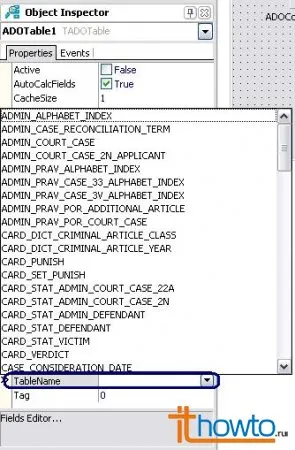
Таблица е избран и сега остава само да се свържете, ние просто активирате опцията в Active ADOTable1
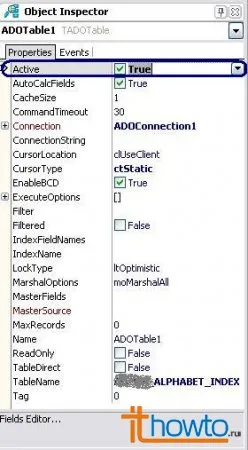
Сега, той остава при малко, за да персонализирате и DataSource1 DBGrid1. Параметърът DataSet DataSource1 назначи ADOTable1 и DBGrid1 настройка DataSource зададете DataSource1.
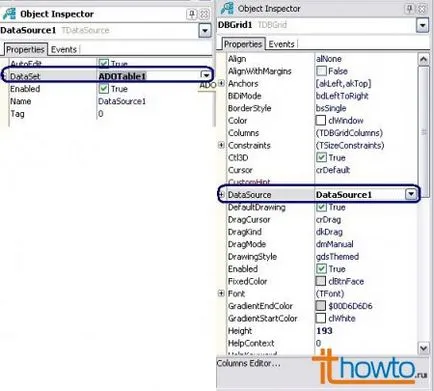
В резултат на това, ние получаваме:
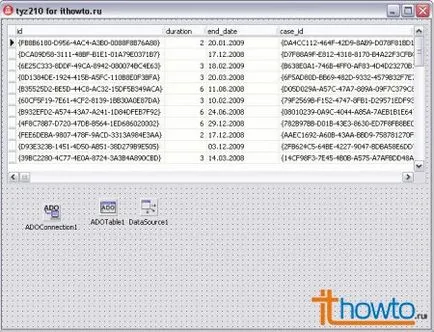
Накрая малко за филтри:
В ADOTable1 има опция за филтриране, като го използвате ние подбираме само данните, които ни интересуват. филтър стойност обикновено е отделна тема и дълбоко се вижда най-добре отделно, но все още е много прост пример ще дам:
COLUMN_NAME шарка
Ето един работен модел:
продължителност СХОДЕН 6

След установяване на параметъра филтър е необходимо да се отбележи по-долу се филтрира.
Успешните тестове по отношение Surgai Владимир.